In dieser abschließenden Lektion weisen Sie jedem Polygon im Modell eine Material-ID zu. Diese IDs können Sie dann verwenden, um bestimmten Teilen des Modells Materialien zuzuweisen.
Vorbereiten der Lektion:
- Fahren Sie mit dem Ergebnis der letzten Lektion fort.
Überprüfen der vorgegebenen Material-ID:
-
 Wählen Sie das Tower-Objekt aus,
Wählen Sie das Tower-Objekt aus,  maximieren Sie das Ansichtsfenster "Vorn" und klicken Sie auf
maximieren Sie das Ansichtsfenster "Vorn" und klicken Sie auf  (Zoom Grenzen: Ausgewählte). Vergewissern Sie sich, dass der Drahtgittermodus der Ansicht aktiviert ist.
(Zoom Grenzen: Ausgewählte). Vergewissern Sie sich, dass der Drahtgittermodus der Ansicht aktiviert ist. 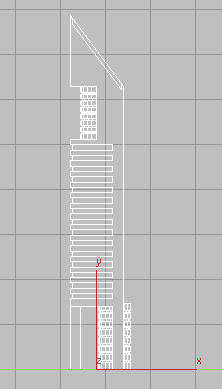
- Aktivieren Sie in der
 Modifikatorgruppe
Modifikatorgruppe  Rollout "Auswahl" die Option
Rollout "Auswahl" die Option  (Polygon), und drücken Sie dann die Tastenkombination
(Polygon), und drücken Sie dann die Tastenkombination  +A, um alle Polygone im Objekt Tower auszuwählen.
+A, um alle Polygone im Objekt Tower auszuwählen. 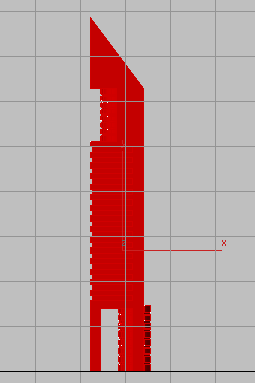
- Führen Sie auf der Modifikatorgruppe einen Bildlauf nach unten zum Polygon: Rollout Material-IDs durch, und vergewissern Sie sich, dass "ID festlegen" einen Wert von 1 hat.
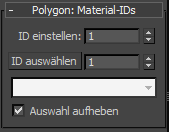
Wenn Sie jetzt dem Tower-Objekt ein Material zuwiesen, würden alle Polygone dasselbe Material erhalten, da ihre Material-IDs identisch sind.
Dem Glas eine neue Material-ID zuweisen:
-
 Klicken Sie auf eine beliebige Stelle außerhalb des Tower-Objekts, um die Auswahl der Polygone aufzuheben.
Klicken Sie auf eine beliebige Stelle außerhalb des Tower-Objekts, um die Auswahl der Polygone aufzuheben. -
 Vergrößern Sie die Ansicht des oberen Abschnitts des Turms, und wählen Sie mit
Vergrößern Sie die Ansicht des oberen Abschnitts des Turms, und wählen Sie mit 
 +Klicken die Polygone aus, die das Glas des Zylinder darstellen, wie in der nächsten Abbildung gezeigt.
+Klicken die Polygone aus, die das Glas des Zylinder darstellen, wie in der nächsten Abbildung gezeigt. Beginnen Sie Ihre Auswahl, indem Sie außerhalb des Turms klicken und über die Glas-Polygone hinweg nach rechts ziehen. Wenn Sie die Auswahl außerhalb des Turms beginnen, wird sichergestellt, dass auch alle Glas-Polygone auf der anderen Seite des Objekts Tower ausgewählt werden.
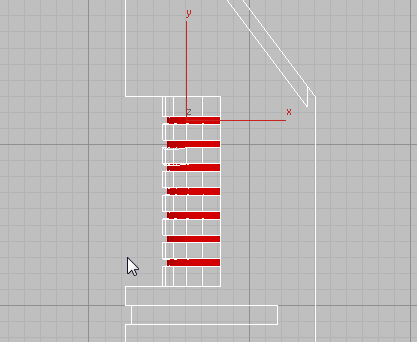
-
 Verkleinern Sie die Ansicht und fahren fort, indem Sie
Verkleinern Sie die Ansicht und fahren fort, indem Sie  gedrückt halten und alle Glas-Polygone in den unteren Stockwerken anklicken. Wenden Sie dabei dieselbe Auswahltechnik wie im vorherigen Schritt an. Achten Sie darauf, auch die Glas-Polygone des unteren Zylinders auszuwählen. Das Ergebnis sehen Sie in der nächsten Abbildung.
gedrückt halten und alle Glas-Polygone in den unteren Stockwerken anklicken. Wenden Sie dabei dieselbe Auswahltechnik wie im vorherigen Schritt an. Achten Sie darauf, auch die Glas-Polygone des unteren Zylinders auszuwählen. Das Ergebnis sehen Sie in der nächsten Abbildung. 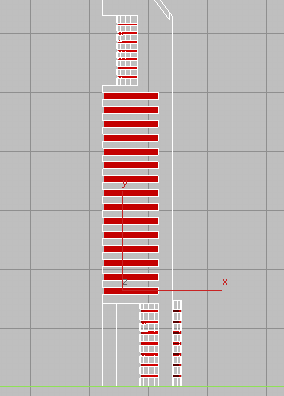
- Klicken Sie im Polygon: Rollout Material-IDs einmal auf den Pfeil nach oben des Zahlenauswahlfelds "ID festlegen", um den Wert in 2 umzuändern.

Jetzt können Sie dem Tower-Objekt zwei verschiedene Materialien zuweisen.
Anwenden von Materialien auf den Turm:
- Geben Sie in das (Polygon: Rollout Material-IDs
 ) Zahlenauswahlfeld "ID auswählen" 1 ein und klicken dann auf "ID auswählen".
) Zahlenauswahlfeld "ID auswählen" 1 ein und klicken dann auf "ID auswählen". 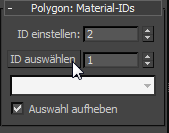
Alle Polygone des Materials 1 sind jetzt ausgewählt.
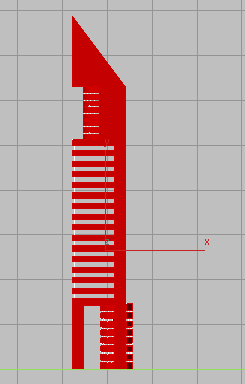
- Klicken Sie im Hauptwerkzeugkasten auf die Schaltfläche für den
 kompakten Material-Editor.
kompakten Material-Editor. - Suchen Sie in den Musterfeldern das Material Concrete. Klicken Sie auf das Musterfeld, um das Material zu aktivieren, und dann auf die Schaltfläche
 (Material der Auswahl zuweisen).
(Material der Auswahl zuweisen). 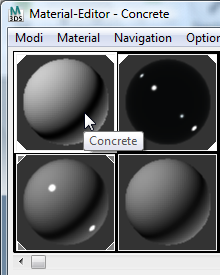
3ds Max wendet das Material Beton auf alle Polygone mit der ID 1 an.
- Klicken Sie auf "Polygone: Material-IDs", ändern Sie den Wert für "ID auswählen" in 2 um und klicken Sie dann auf "ID auswählen".
- Suchen Sie in den Musterfeldern des Material-Editors das Material Glas und klicken auf das Musterfeld, um das Material zu aktivieren. Klicken Sie dann auf
 (Material der Auswahl zuweisen).
(Material der Auswahl zuweisen). 3ds Max wendet das Material Glas auf alle Polygone mit der ID 2 an.
-
 Schließen Sie den kompakten Material-Editor.
Schließen Sie den kompakten Material-Editor. - Klicken Sie im Rollout "Auswahl" auf
 (Polygon), um die Polygon-Unterobjektebene zu verlassen.
(Polygon), um die Polygon-Unterobjektebene zu verlassen.
Rendern der Szene:
- Passen Sie das Ansichtsfenster "Perspektive" so an, dass die beiden Turmmodelle gut sichtbar sind, und klicken Sie auf
 (Rendern (Produktion)), um das Ergebnis zu überprüfen.
(Rendern (Produktion)), um das Ergebnis zu überprüfen. Das gerenderte Bild sollte ungefähr so aussehen:

Speichern der Arbeit:
- Speichern Sie die Szene als my_building2_completed.max.
Zusammenfassung
In diesem Lehrgang erhielten Sie eine Einführung in das Konzept der booleschen Operationen, und wie mit ihrer Hilfe aus einfacher Geometrie komplexe Formen erzeugt werden können. Sie haben außerdem einige Methoden zur Polygon-Bearbeitung kennengelernt und erfahren, wie Sie Materialien auf mehrere Oberflächen anwenden können, indem Sie verschiedenen Polygongruppen Material-IDs zuweisen.